1.介绍
在使用Android Studio开发的时候,大部分人都会使用一些插件来提高开发效率,比如:
-
ButterKnife 自动生成注解代码
-
PermissionsDispatcher 更方便的进行Android 6.0权限处理
像这样的插件还有很多很多,但我们不能一直停留在用的程度,这样太不符合程序猿的风格了,今天就让我们自己动手来写一个插件,当以后自己有好的想法的时候,也能写一个出色的插件给大家使用。
想到以前写系统原生dialog的时候还要写一大串代码,简直太麻烦,今天就用这个做例子,写一个插件来实现一键生成dialog代码。
注:本文只是为了熟悉Android Studio插件开发,所以用一个比较简单的例子来演示。
2.环境搭建
首先需要安装IntelliJ IDEA
安装完成后,运行起来是这个样子的:
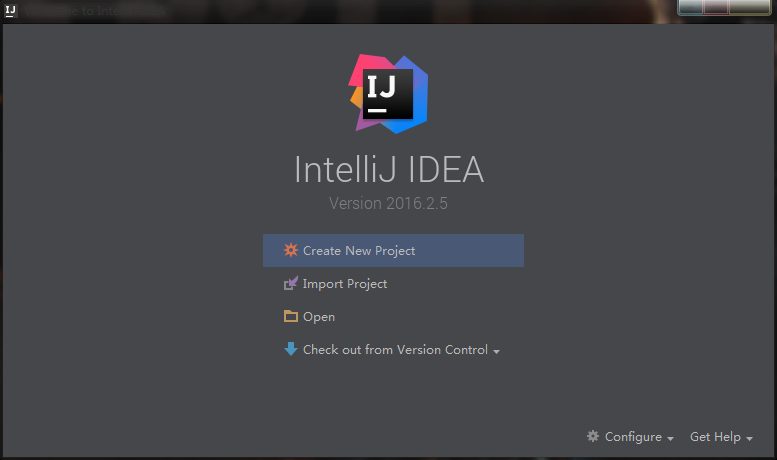
IntelliJ IDEA
点击Create New Project新建一个Plugin项目,填写项目名称,选择位置就可以点击finish了。
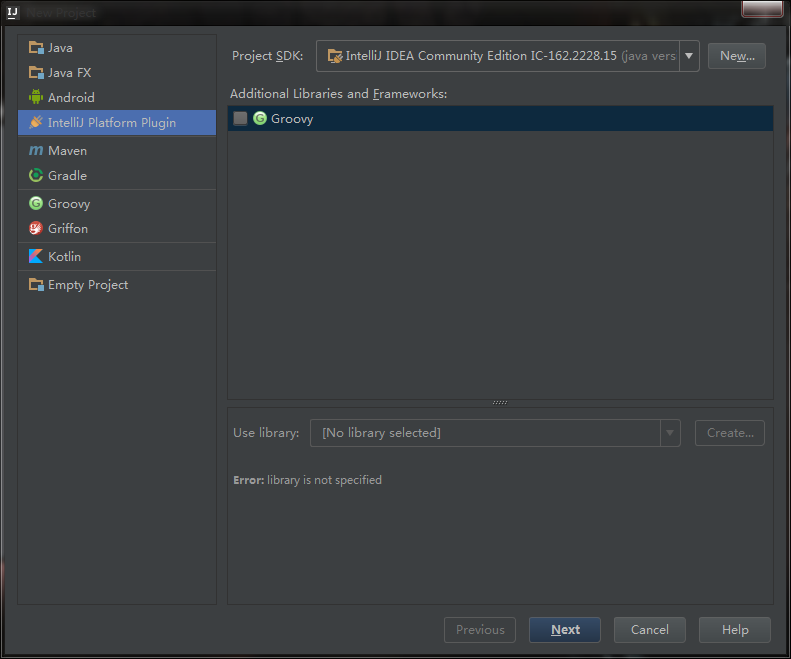
New Project
项目结构如下图所示:

项目结构
src目录下建包,和平时使用Android Studio的方式是一样的。
到这里,环境就搭建成功了(^-^)V
3.编写插件
新建Action
在新建的包下建一个Action类
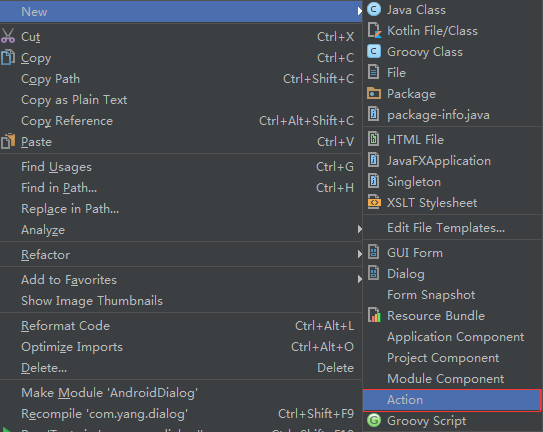
New Action
然后填写一些信息
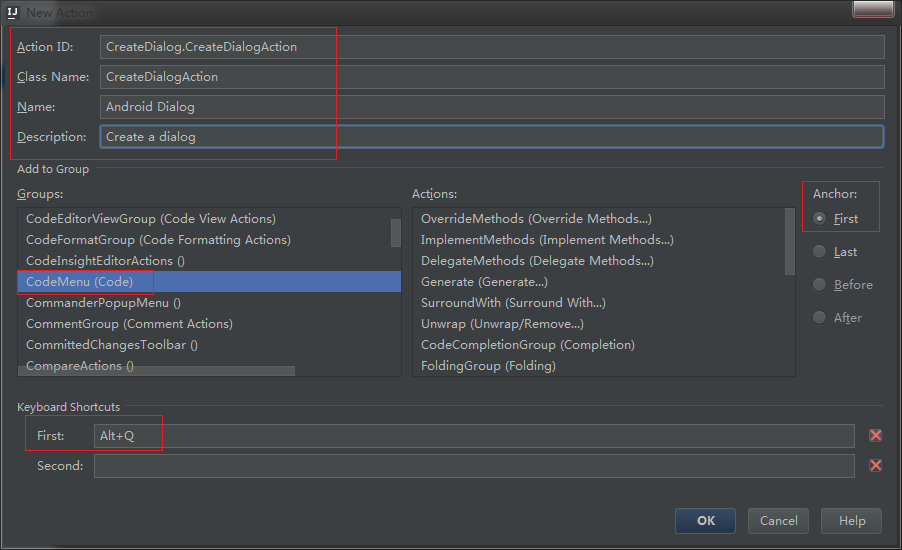
填写信息
- ActionID:Action唯一的ID,一般的格式为:pluginName.ID
- ClassName:类名
- Name:插件最终显示在菜单上的名称
- Description:对这个Action的描述信息
然后往下,选择插件在菜单中的位置,这里选择的是Code菜单下第一的位置,然后定义一个快捷键。
点击OK,就创建了一个Action类了,
public class CreateDialogAction extends BaseGenerateAction {
public CreateDialogAction() {
super(null);
}
public CreateDialogAction(CodeInsightActionHandler handler) {
super(handler);
}
@Override
public void actionPerformed(AnActionEvent e) {
}
}
注意把继承的AnAction改成BaseGenerateAction,下文需要用到BaseGenerateAction类中的相关方法。
代码实现
主要实现在类中自动生成代码,首先获取相关的操作类,已在代码中加入注释说明。
public class CreateDialogAction extends BaseGenerateAction {
public CreateDialogAction() {
super(null);
}
public CreateDialogAction(CodeInsightActionHandler handler) {
super(handler);
}
@Override
public void actionPerformed(AnActionEvent e) {
// 获取编辑器中的文件
Project project = e.getData(PlatformDataKeys.PROJECT);
Editor editor = e.getData(PlatformDataKeys.EDITOR);
PsiFile file = PsiUtilBase.getPsiFileInEditor(editor, project);
// 获取当前类
PsiClass targetClass = getTargetClass(editor, file);
// 获取元素操作的工厂类
PsiElementFactory factory = JavaPsiFacade.getElementFactory(project);
// 生成代码
new LayoutCreator(project, targetClass, factory, file).execute();
}
}
生成代码,需要继承WriteCommandAction.Simple类,在run方法中写生成代码的逻辑,将生成dialog的代码存入StringBuilder,然后调用targetClass类中的add方法生成代码,最后再导入需要的类。
public class LayoutCreator extends WriteCommandAction.Simple {
private Project project;
private PsiFile file;
private PsiClass targetClass;
private PsiElementFactory factory;
public LayoutCreator(Project project, PsiClass targetClass, PsiElementFactory factory, PsiFile... files) {
super(project, files);
this.project = project;
this.file = files[0];
this.targetClass = targetClass;
this.factory = factory;
}
@Override
protected void run() throws Throwable {
// 将弹出dialog的方法写在StringBuilder里
StringBuilder dialog = new StringBuilder();
dialog.append("public void showDialog(){");
dialog.append("android.support.v7.app.AlertDialog.Builder builder = new AlertDialog.Builder(this);");
dialog.append("builder.setTitle(\"Title\")\n");
dialog.append(".setMessage(\"Dialog content\")\n");
dialog.append(".setPositiveButton(\"OK\", new android.content.DialogInterface.OnClickListener() {\n" +
"@Override\n" +
"public void onClick(DialogInterface dialog, int which) {\n" +
"\t\n" +
"}" +
"})\n");
dialog.append(".setNegativeButton(\"Cancel\", new DialogInterface.OnClickListener() {\n" +
"@Override\n" +
"public void onClick(DialogInterface dialog, int which) {\n" +
"\t\n" +
"}" +
"})\n");
dialog.append(".show();");
dialog.append("}");
// 将代码添加到当前类里
targetClass.add(factory.createMethodFromText(dialog.toString(), targetClass));
// 导入需要的类
JavaCodeStyleManager styleManager = JavaCodeStyleManager.getInstance(project);
styleManager.optimizeImports(file);
styleManager.shortenClassReferences(targetClass);
}
}
点击编译器右上角的绿色Run按钮,会重新启动一个新的IntelliJ IDEA的界面,在这里创建一个Android工程,点击Code,会看到Android Dialog选项,看下效果:
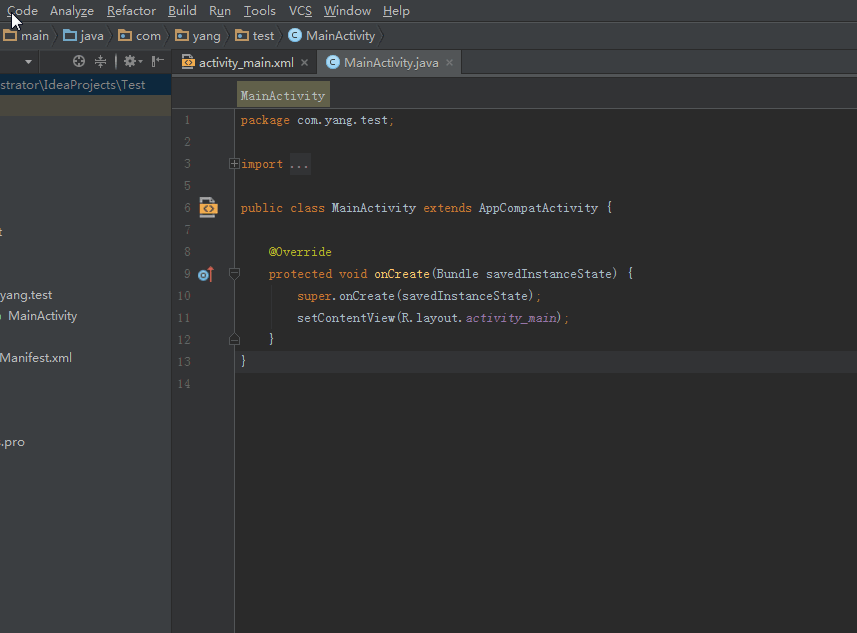
Android Dialog
OK,到这里我们就成功的创建了一个插件,下面让我们来看看如何来部署插件。
4.部署插件
填写相关信息
打开项目中的plugin.xml文件,填写相关的信息,这些信息会展示在插件库中,如下图所示。
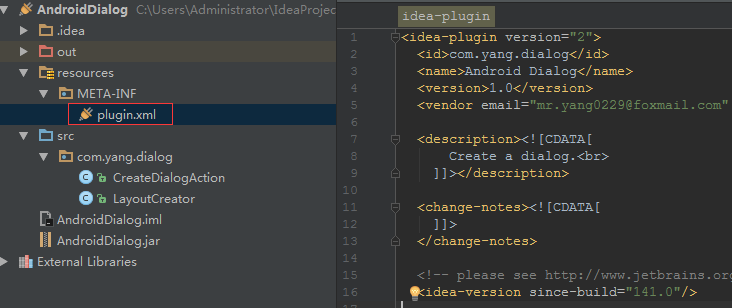
plugin
点击Bulid菜单下的Prepare Plugin按钮会在项目的根目录生成jar插件,如下图所示:

生成插件
安装插件
打开Andorid Studio,选择File -> Settings -> Plugins -> Install plugin from disk,选择我们生成的jar然后重启即可,如下图所示,红框标记的部分就是我们刚才在plugin.xml文件中填写的信息:
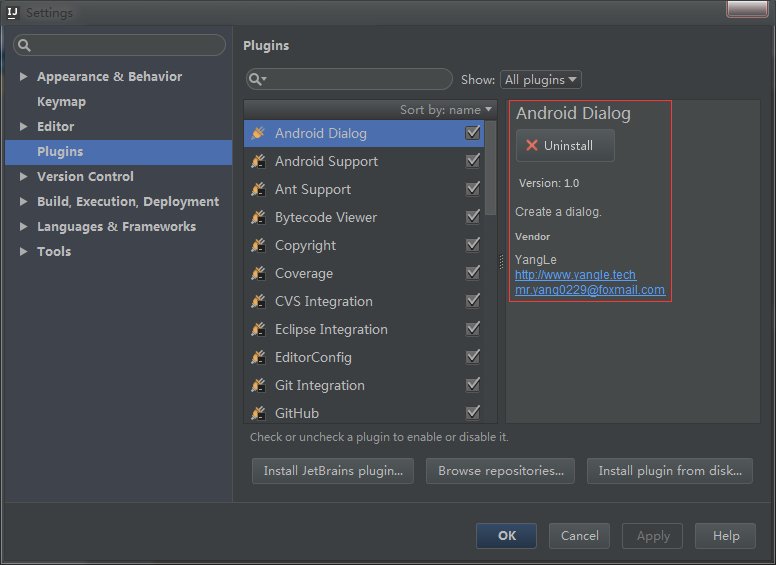
安装插件
发布插件
还可以把插件发布到仓库,让其他人也能使用,进入 JetBrains 官网,注册账号,提交插件jar包,填写相关信息,等待审核就可以了。
5.遇到的问题
安装插件的时候出现下面的报错,是因为IDEA中jdk的版本是1.8,而我的Android Studio中jdk的版本是1.7导致的,版本统一就好了。
Android Dialog threw an uncaught PluginException.
6.总结
总结一下之前的步骤:
-
下载Intellij IDEA,新建一个Intellij Platform Plugin的项目(注意jdk版本的问题,最新的IDEA需要jdk 1.8版本)
-
在项目中新建一个Action,把继承的AnAction改成BaseGenerateActio
-
编写API,这个可以参考其他插件的写法
-
点击Bulid菜单下的Prepare Plugin按钮生成jar,这个jar就可以直接用来安装了
来自:http://www.jianshu.com/p/c2a3e673188b

- 本文固定链接: https://zxbcw.cn/post/5425/
- 转载请注明:必须在正文中标注并保留原文链接
- QQ群: PHP高手阵营官方总群(344148542)
- QQ群: Yii2.0开发(304864863)
